Kā labot Jums nav atļaujas saglabāt šajā vietā operētājsistēmā Windows

Kad Windows parāda kļūdu “Jums nav atļaujas saglabāt šajā vietā”, tas neļaus jums saglabāt failus vajadzīgajās mapēs.
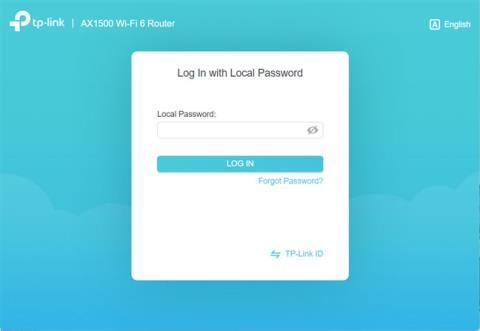
Visi mūsdienu bezvadu maršrutētāji , tostarp TP-Link ražotie maršrutētāji, var izmantot IPv6 adreses , lai izveidotu savienojumu ar internetu . Jūsu interneta pakalpojumu sniedzējam ir jānodrošina IPv6 savienojums, un, ja iespējams, maršrutētājā ir jāiespējo IPv6. Šī slēdža izveides priekšrocības ietver labāku drošību un nedaudz uzlabotu ātrumu. Lūk, kā iespējot IPv6 jebkurā TP-Link maršrutētājā ar WiFi 6.
Kā atrast IPv6 iestatījumus TP-Link WiFi 6 maršrutētājā
Pirms TP-Link maršrutētājā iespējot IPv6 adresēšanu un interneta savienojumu, jums jāpiekļūst attiecīgajiem iestatījumiem. To var izdarīt tikai no TP-Link maršrutētāja programmaparatūras , nevis no lietojumprogrammas Tether. Tāpēc atveriet sava datora tīmekļa pārlūkprogrammu un dodieties uz tplinkwifi.net vai 192.168.0.1. Pēc tam ievadiet TP-Link WiFi 6 maršrutētāja administratora paroli un noklikšķiniet uz LOG IN .
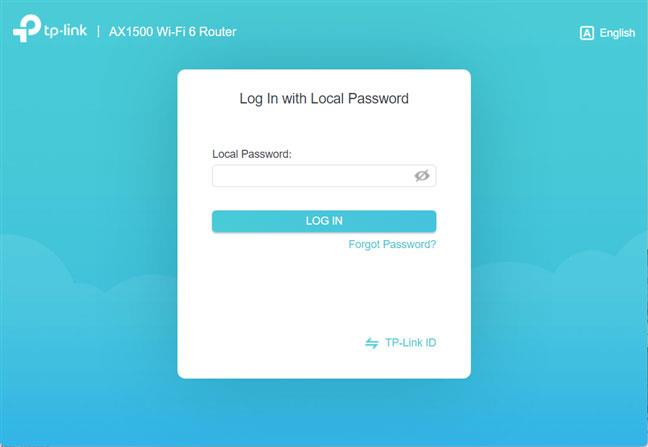
Piesakieties TP-Link WiFi 6 maršrutētājā
PADOMS . Ja neviena no abām iepriekš minētajām adresēm nedarbojas, skatiet visus veidus, kā atrast maršrutētāja IP adresi .
Pirmkārt, jūs redzēsit tīkla karti un dažus pamata iestatījumus. IPv6 iestatījumus var atrast, noklikšķinot vai pieskaroties Papildu.
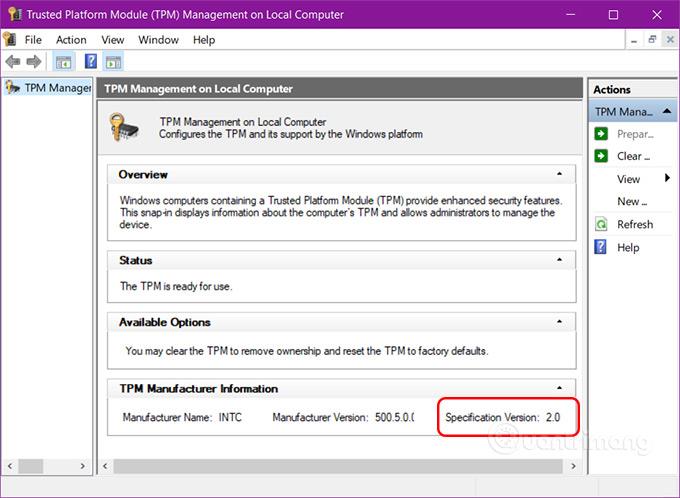
Dodieties uz Papildu
Kreisajā sānjoslā ritiniet uz leju un pieskarieties pie IPv6. Pēc tam labajā pusē varat redzēt visus TP-Link maršrutētāja IPv6 iestatījumus.
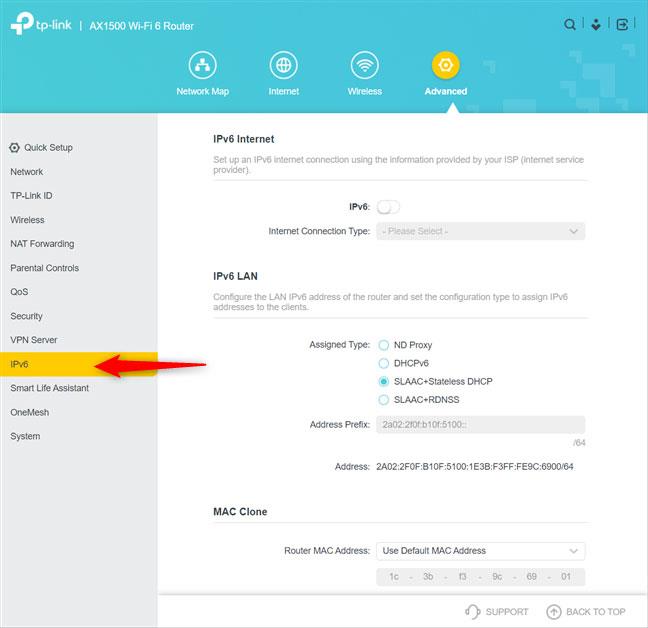
Kreisajā kolonnā dodieties uz IPv6
Kā iespējot IPv6 maršrutētājā TP-Link WiFi 6
Labajā pusē esošajā IPv6 interneta sadaļā iestatiet IPv6 pārslēgšanas slēdzi stāvoklī ON.
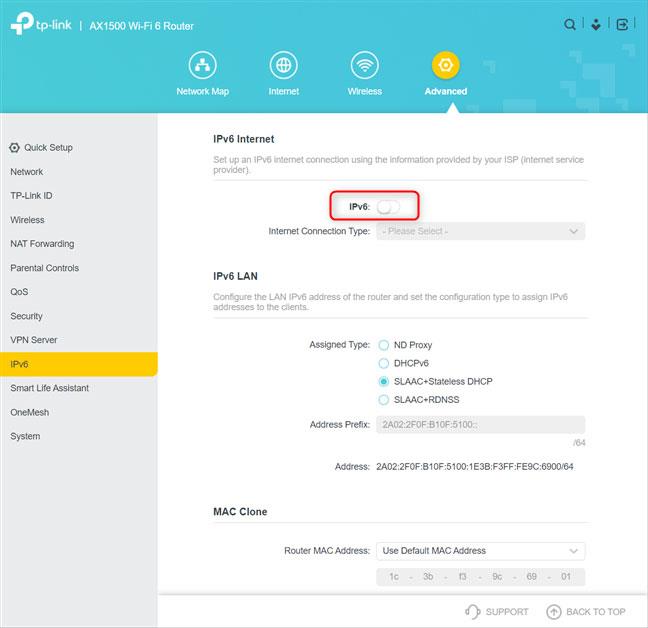
Iespējojiet IPv6 pārslēgšanas slēdzi
Pēc noklusējuma TP-Link maršrutētājiem ir jāizmanto tāds pats interneta savienojuma veids un iestatījumi kā IPv4. Tomēr, ja neesat apmierināts ar iestatījumiem, noklikšķiniet vai pieskarieties nolaižamajā sarakstā "Interneta savienojuma veids" , atlasiet atbilstošo veidu un ievadiet iestatījumus.
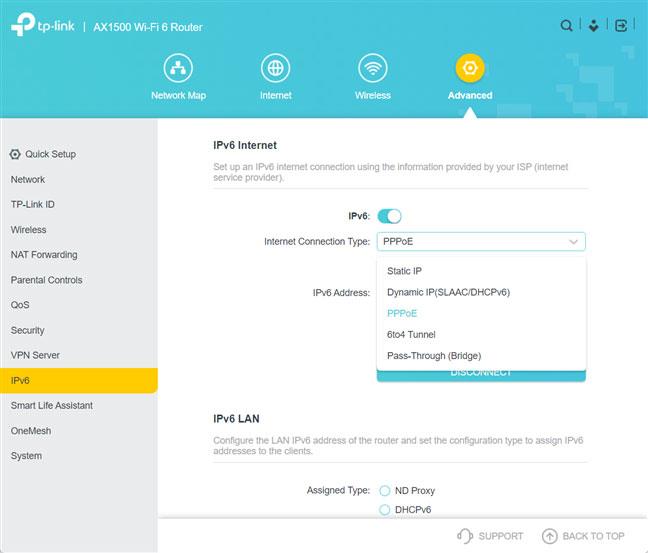
Iestatiet interneta savienojuma veidu
Interneta savienojums piemērā ir PPPoE , un TP-Link WiFi 6 maršrutētājs pareizi pārbaudīs opciju “Koplietot to pašu PPPoE sesiju ar IPv4” , kas nozīmē, ka nav jāveic cita konfigurācija. Tomēr, ja jums ir cita veida interneta savienojums, piemēram, statiskā IP vai 6-4 tunelis , iespējams, būs jāievada konkrēti iestatījumi. Ir pieejama arī saite Papildu iestatījumi .
Piekļūstiet papildu iestatījumiem
Noklikšķinot uz Papildu iestatījumi , tiks parādītas citas konfigurācijas opcijas, kurās varat iestatīt, kā maršrutētājs saņem IPv6 adreses. Rakstā ir ieteikts izmantot Automātiski vai ISP norādīts (pēc sazināšanās ar pakalpojumu sniedzēju, lai iegūtu nepieciešamos iestatījumus). Varat arī iestatīt, kuras DNS adreses tiek izmantotas. Ja vēlaties izmantot pielāgotas adreses, atlasiet “Izmantot šādas DNS adreses” un ievadiet savu iecienītāko DNS serveru IPv6 adreses .
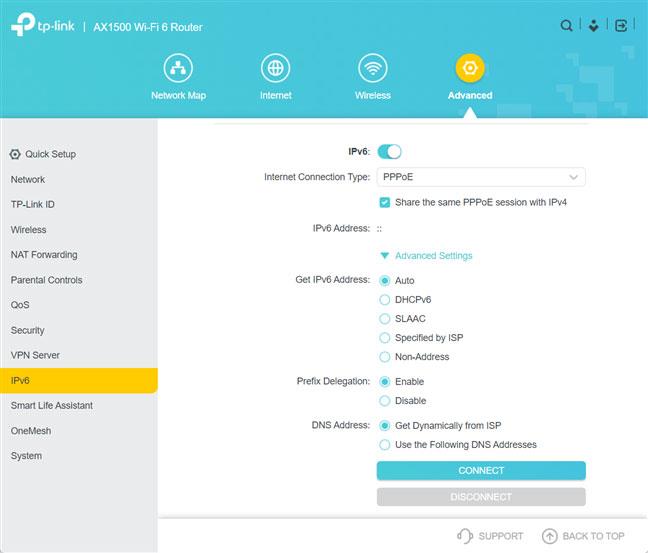
Pielāgojiet, kā IPv6 darbojas jūsu TP-Link maršrutētājā
Kad viss ir iestatīts, neaizmirstiet noklikšķināt uz Connect , lai TP-Link maršrutētājs izveidotu savienojumu ar internetu ar jaunajiem iestatījumiem un sāktu izmantot IPv6 adresi.
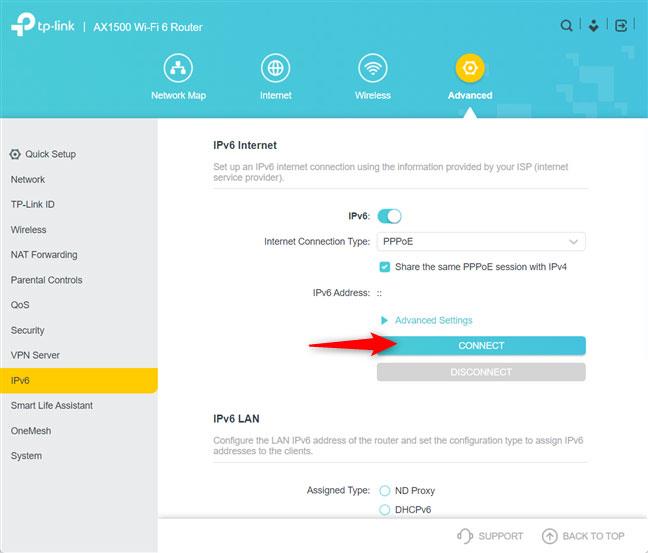
Noklikšķiniet uz Savienot, lai izmantotu IPv6
Interneta savienojums dažas sekundes būs neaktīvs, kamēr maršrutētājs izveido savienojumu, izmantojot IPv6.
Ceru, ka jums veiksies.
Kad Windows parāda kļūdu “Jums nav atļaujas saglabāt šajā vietā”, tas neļaus jums saglabāt failus vajadzīgajās mapēs.
Syslog Server ir svarīga IT administratora arsenāla sastāvdaļa, it īpaši, ja runa ir par notikumu žurnālu pārvaldību centralizētā vietā.
Kļūda 524: iestājās taimauts ir Cloudflare specifisks HTTP statusa kods, kas norāda, ka savienojums ar serveri tika slēgts taimauta dēļ.
Kļūdas kods 0x80070570 ir izplatīts kļūdas ziņojums datoros, klēpjdatoros un planšetdatoros, kuros darbojas operētājsistēma Windows 10. Tomēr tas tiek parādīts arī datoros, kuros darbojas operētājsistēma Windows 8.1, Windows 8, Windows 7 vai vecāka versija.
Nāves zilā ekrāna kļūda BSOD PAGE_FAULT_IN_NONPAGED_AREA vai STOP 0x00000050 ir kļūda, kas bieži rodas pēc aparatūras ierīces draivera instalēšanas vai pēc jaunas programmatūras instalēšanas vai atjaunināšanas, un dažos gadījumos kļūdas cēlonis ir bojāts NTFS nodalījums.
Video plānotāja iekšējā kļūda ir arī nāvējoša zilā ekrāna kļūda. Šī kļūda bieži rodas operētājsistēmās Windows 10 un Windows 8.1. Šajā rakstā ir parādīti daži veidi, kā novērst šo kļūdu.
Lai paātrinātu Windows 10 sāknēšanu un samazinātu sāknēšanas laiku, tālāk ir norādītas darbības, kas jāveic, lai noņemtu Epic no Windows startēšanas un neļautu Epic Launcher palaist operētājsistēmā Windows 10.
Failus nevajadzētu saglabāt darbvirsmā. Ir labāki veidi, kā saglabāt datora failus un uzturēt kārtīgu darbvirsmu. Nākamajā rakstā tiks parādītas efektīvākas vietas, kur saglabāt failus operētājsistēmā Windows 10.
Lai kāds būtu iemesls, dažreiz jums būs jāpielāgo ekrāna spilgtums, lai tas atbilstu dažādiem apgaismojuma apstākļiem un mērķiem. Ja jums ir nepieciešams novērot attēla detaļas vai skatīties filmu, jums jāpalielina spilgtums. Un otrādi, iespējams, vēlēsities arī samazināt spilgtumu, lai aizsargātu klēpjdatora akumulatoru.
Vai jūsu dators nejauši pamostas un tiek parādīts logs ar uzrakstu “Pārbauda atjauninājumus”? Parasti tas ir saistīts ar programmu MoUSOCoreWorker.exe — Microsoft uzdevumu, kas palīdz koordinēt Windows atjauninājumu instalēšanu.








